Le niveau de qualité audio est aussi important que la qualité vidéo car les oscillations soudaines du volume de la vidéo peuvent être désagréables pour le spectateur. La qualité audio d'un clip vidéo dépend de divers facteurs, notamment votre distance physique par rapport au microphone, la force ou la douceur de votre conversation ou le type de microphone que vous utilisez.
Faire correspondre les niveaux audio de deux clips vidéo différents
Si vous avez un clip audio beaucoup plus fort ou plus faible que le clip audio que vous avez placé à côté, vous pourrez comparer leurs niveaux audio en regardant simplement l'audiomètre.
Les niveaux audio sont mesurés en décibels et leur valeur doit toujours être inférieure à zéro afin d'éviter les crêtes et les distorsions audio. Le niveau audio idéal doit être autour de moins six, donc s'il y a une différence significative de niveaux audio entre deux clips vidéo adjacents, vous devez simplement réduire le volume du premier clip et augmenter le volume du second, à condition que le premier clip soit plus fort que le second.
Après avoir placé les clips audio dont vous souhaitez normaliser et faire correspondre les niveaux audio sur la timeline, vous devez double-cliquer sur le premier clip audio afin d'accéder à l'onglet Audio qui contient les fondus d'entrée, les fondus de sortie, la hauteur de son, légaliseur et l'antibruit.
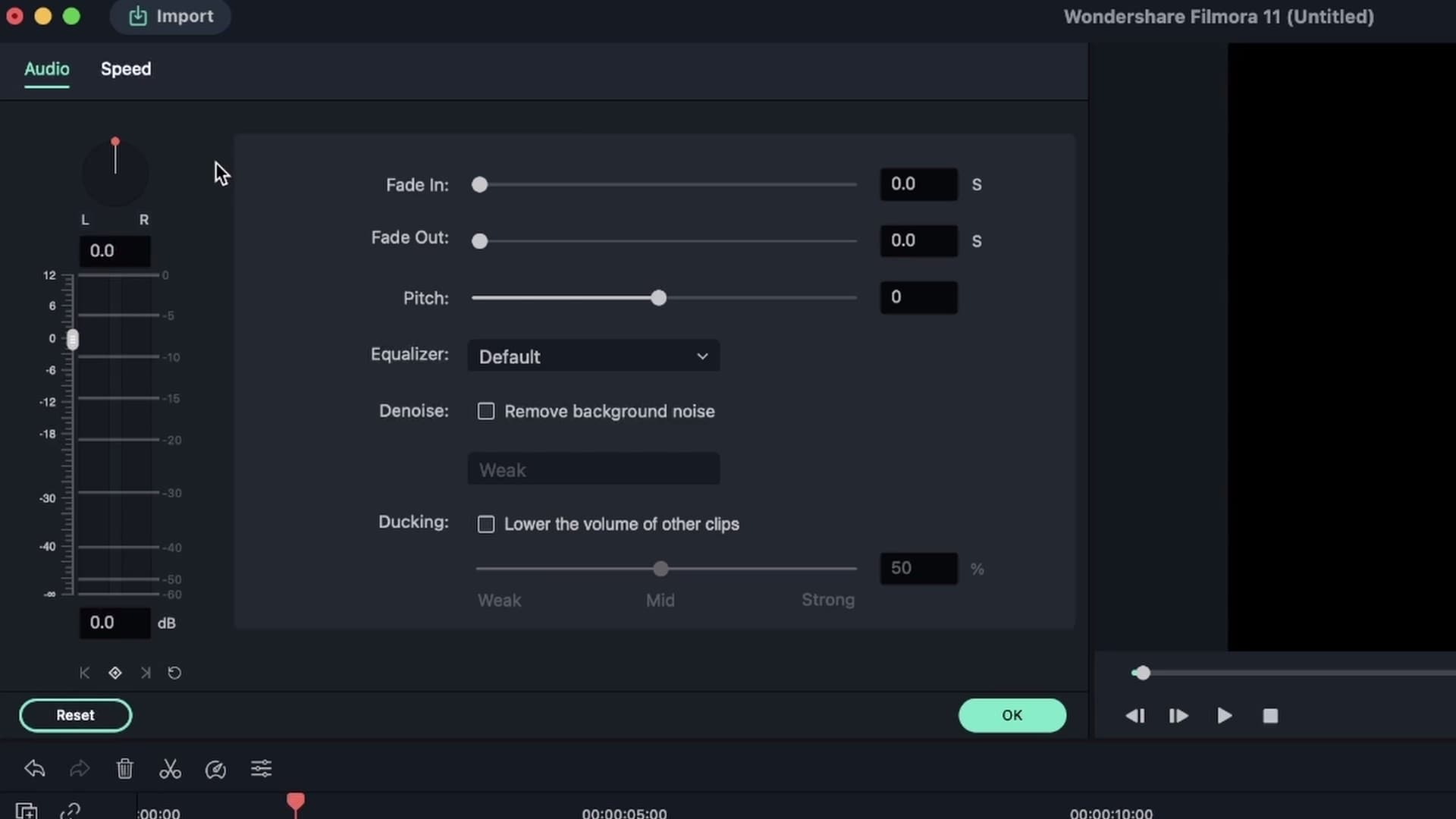 Faire correspondre les niveaux audio de deux clips vidéo différents
Faire correspondre les niveaux audio de deux clips vidéo différentsVous pourrez voir l'audiomètre sur le côté gauche de l'onglet et vous devrez lire le fichier audio pour mesurer ses niveaux audio.
Le curseur dB est située à côté de l'audiomètre et vous pouvez l'utiliser pour augmenter ou diminuer le niveau audio du clip. Gardez à l'esprit que le volume audio diminue avec la valeur dB, donc tout ce que vous avez à faire est de faire glisser le curseur dB vers le bas jusqu'à ce que vous trouviez un niveau audio parfait pour votre clip.
Vous devez répéter tout le processus avec le deuxième clip audio, mais au lieu de déplacer le curseur dB vers le bas, faites-la simplement glisser vers le haut jusqu'à ce que le niveau audio corresponde au niveau du clip audio précédent. Dans la plupart des cas, réduire ou augmenter les niveaux audio de 3 dB normalisera et fera correspondre les niveaux audio de deux clips adjacents.
Faire correspondre les niveaux audio dans un clip vidéo
Il n'est pas toujours possible de contrôler la distance entre le haut-parleur et le microphone, surtout si vous filmez dans des endroits très fréquentés. L'utilisation d'images clés est le seul moyen de faire correspondre les niveaux audio dans le même clip vidéo.
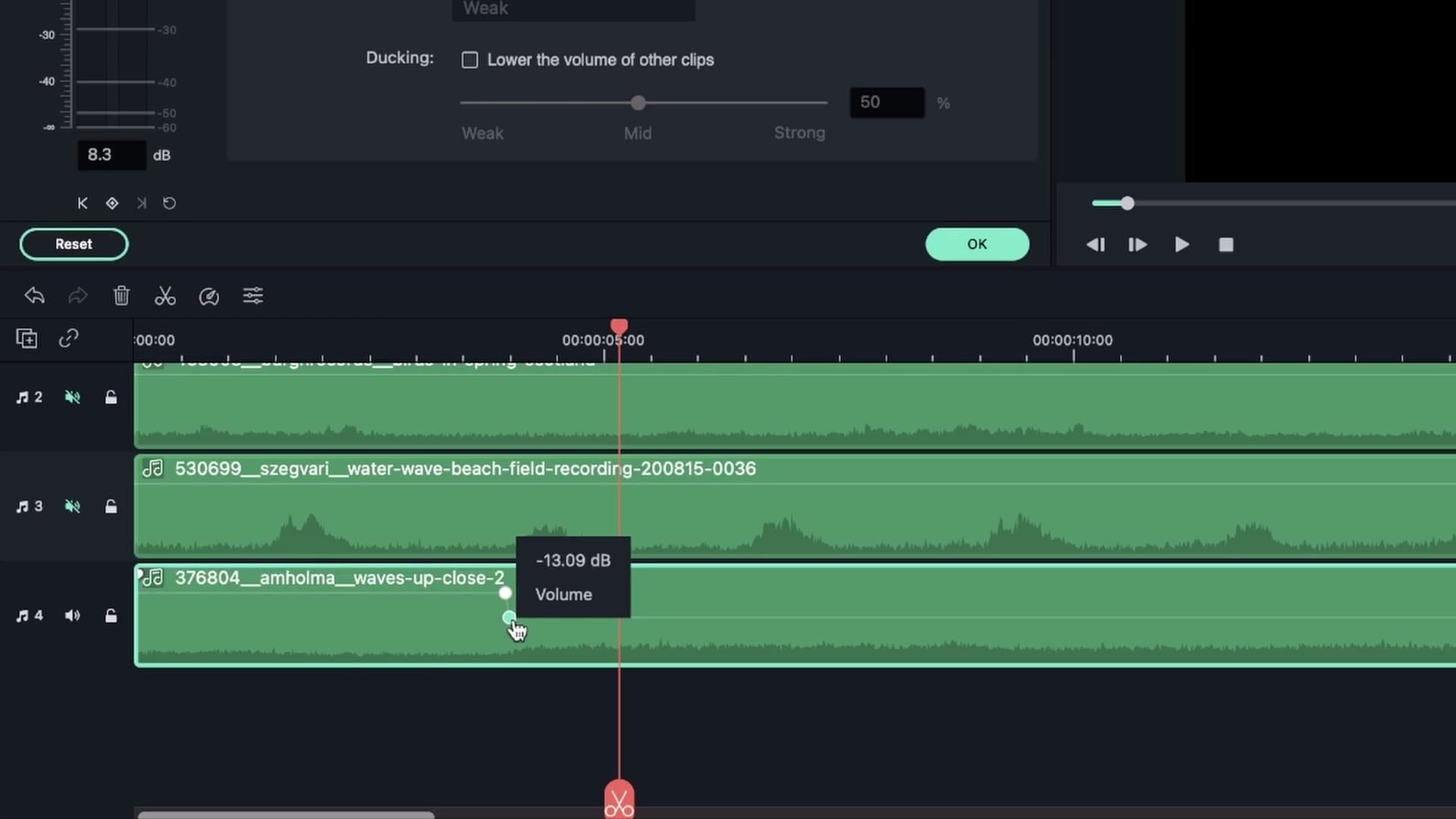 Faire correspondre les niveaux audio de deux clips vidéo différents
Faire correspondre les niveaux audio de deux clips vidéo différentsUne image clé est un marqueur qui indique l'endroit d'un clip audio ou vidéo à partir duquel les modifications que vous apportez vont être appliquées. L'ajout d'une image clé audio dans le projet Filmora est remarquablement facile puisqu'il vous suffit de placer la tête de lecture à l'emplacement exact du clip audio où vous souhaitez ajouter l'image clé, puis de cliquer sur le bouton Ajouter des images clés de volume situé directement sous l'audiomètre.
Une fois que vous avez ajouté une image clé à un fichier audio, vous devez utiliser le curseur dB pour modifier le niveau audio. Faites glisser la tête de lecture vers le nouvel emplacement et répétez tout le processus.
Les flèches à côté du bouton Ajouter des images clés de volume vous permettent de passer d'une image clé à l'autre. En option, vous pouvez régler les niveaux audio directement à partir de la timeline en faisant simplement glisser une image clé vers le haut ou vers le bas jusqu'à ce que vous trouviez la valeur de volume parfaite. Le résultat doit être un clip audio équilibré avec des niveaux audio correspondants du début à la fin et qui ne présente pas de chutes ou de pics de volume soudains.
